根据微软的说法,这次升级的焦点有三个:让文件处理更有效率、有效地运用网络应用程序让你的文件到哪都能取得、让Office与其他软件的连结变得更容易。
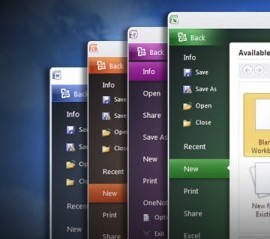
微软表示Office2010可让你通过PC、手机和网络更有效率地整合手上的案子,根据我们所见,他们可能是对的,且Office2010的网络应用程序也有机会与Google Docs一较高下。
扩大的Ribbon工具栏
Ribbon工具栏(从Office 2007开始)还是像以前一样替你将常用的功能栏在操作区的最上方,但在Office2010所提供的每一项程序里,你都可以使用Ribbon,有从属标签(Contextual Tab)和其他功能让你可以更彻底地运用每项程序。
举例而言,在Outlook 2010里,Ribbon工具列当中有一个Quick Steps选项可让你快速地建立团队会议,同时移动讨论主题到特定的资料节,或者是自订转寄信息到特定的收件人(用预先设好的主题)。
在Excel里面,你可以快速地在工作表上存取公式、插入图表、同时快速地从已经连接上的资料来源把资料汇入。能在每个Office应用程序里用简单的方式就能取得最常用的功能是很方便的一件事,显然微软做了许多研究来让每个Office应用程序的Ribbon工具栏发挥出最大性能。
且微软显然也研究了Office所有应用程序的模式并找出了最简便的操作方法。新的贴上预览(Paste Preview)功能可让你轻松地切换贴上相关选项,让你确定文件送出前自己的操作已经以正确的格式贴上。
在outlook里则可以把冗长的电子邮件讨论内容变成对话,如此一来你就可迅速地从特定的参与者身上找出讯息,而不必将冗长的、令人混淆的讨论全部看过。
另一项新功能可让你忽略整串讨论,包括同一个主题的新进信件,如此一来就可消除噪音避免在工作时分心。Office2010囊括了许多这类可节省时间的新功能,但它做到不仅仅是改变目前的作业流程。
对于那些必须在简报或文件里运用媒体的人而言Office2010某些酷炫的新功能是项好消息。PowerPoint现在有可以直接在程序里编辑影片的选项,你可以裁剪影片只让你的观众看到你想让他们看到的部份。你还可以添加影片效果、让影片逐渐淡出、甚至创造影片触发(video trigger)可在简报中跳出动画。
如果你正在处理的是静态简报--例如一个出版品、新闻稿或小册子--Office2010可让你直接编辑里面的图片还可在上面添加效果,所以你不再需要一个第三者图片编辑软件。
微软也在Publisher里新增字型风格调整与格式取代的捷径,这样就可为你的出版品添加个人风格。像Office2010大部份的新增功能一样,上述的新增功能大多可以在相关程序里的Ribbon工具栏中找到。
Office也连上云端了
越来越多人的资料会放在云端上,所以在执行一件案子时分享与协同运作已经变成主要的部份,Office2010将会提供数种能帮助人们一起工作的功能选项。虽然技术评估版中没有提供Office2010的网络相关应用功能,在这些功能加入Office后资料分享将变得更加容易-- 不论是从你的家用电脑、手机或是你在进行商务旅行时。
Word、PowerPoint、Excel与OneNote的轻量网络浏览版本已经发布,微软表示,不论你用什么设备观看,他们都会尽量保留文件的外观和质感--甚至用智能手机看也一样。
Word、PowerPoint与OneNote新增的共同撰写功能、进阶电子邮件管理、Outlook里的月历功能等等都会让协同运作变得容易许多,并缩减多人作者的大案子所需的完成时间。
企业级用户会被要求使用微软SharePoint Server 2010或微软Windows SharePoint Services才能使用这些网络版本,但私人用户只要通过Windows Live就可。
显然我们无法预测这些网络版本会怎么运作,在不同的硬件上又是如何呈现,不过确定的是常常在外面跑的商务人士会很感激这些东西。
Backstage
我们最喜欢的Office 2010
相关推荐
评论